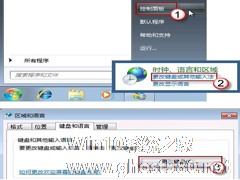-
如何找回Windows7音量喇叭图标
- 时间:2024-11-15 10:12:58
大家好,今天Win10系统之家小编给大家分享「如何找回Windows7音量喇叭图标」的知识,如果能碰巧解决你现在面临的问题,记得收藏本站或分享给你的好友们哟~,现在开始吧!
最近一些Win7用户反馈说,他们电脑桌面上的音量小喇叭不见了,该如何找回?这个问题其实很容易解决,现在就让小编来帮你解决吧。
推荐:Win7免激活旗舰版下载
找回音量小喇叭的方法:
1.点击“开始”菜单在附件里面找到“运行”并打开它(也可以使用组合键:Win+R),然后再在运行框中键入“services.msc”并单击“确定”按钮 ,如图:

2.在“服务”窗口中找到“windows audio”这项双击打开它

3.在“常规”选项卡下将启动类型改为“自动”,并在服务状态单击“启动”按钮 ,如图:

以上就是小编教大家的找回音量小喇叭的方法了,现在大家就可以通过这种方法,将消失的音量小喇叭找回来了。
以上就是关于「如何找回Windows7音量喇叭图标」的全部内容,本文讲解到这里啦,希望对大家有所帮助。如果你还想了解更多这方面的信息,记得收藏关注本站~
『此*文为Win10系统之家文♂章,转载请注明出处!』
相关文章
-

最近一些Win7用户反馈说,他们电脑桌面上的音量小喇叭不见了,该如何找回?这个问题其实很容易解决,现在就让小编来帮你解决吧。
推荐:Win7免激活旗舰版下载
找回音量小喇叭的方法:
1.点击“开始”菜单在附件里面找到“运行”并打开它(也可以使用组合键:Win+R),然后再在运行框中键入“services.msc”并单击“确定”按钮,如图:
... -
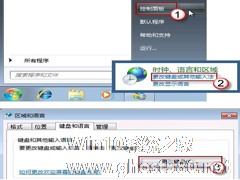
最近一些Win7用户发现自己电脑上的语言栏不见了,这该怎么办呢?不用着急,现在小编就教你一个找回Win7语言栏的方法。
推荐:Win7旗舰版下载
win7语言栏不见了怎么办:
1.依次单击“开始”--“控制面板”--“更改键盘或其它输入法”--“更改键盘”;
2.打开“语言栏”选项卡,点击选中“停靠于任务栏”后按“确定”退出。</ -

部分用户在使用Win7系统时,发现电脑上的一些EXE文件图标丢失了,但是却不影响它的功能。这个问题该怎么解决呢?今天小编就帮大家解决这个问题吧。
推荐:Win7安全版下载
解决方法:
在命令提示符下输入下列命令即可恢复。
taskkill/imexplorer.exe/f
cd/d%userprofile%\appdata\... -

在Windows7系统中,桌面右下角有个音量图标,而这个图标是我们调节系统音量的重要工具,但最近有很多用户反映,音量图标消失不见了,怎么找都找不到。其实出现这个问题的原因有很多种,解决方法也都不一样。以下就是Win7系统桌面右下角音量图标消失的几种原因及解决方法。
原因一、驱动没有正确安装
只有声卡正确安装,驱动正确安装才会出现音量图标,所以在没有音量图标的情...